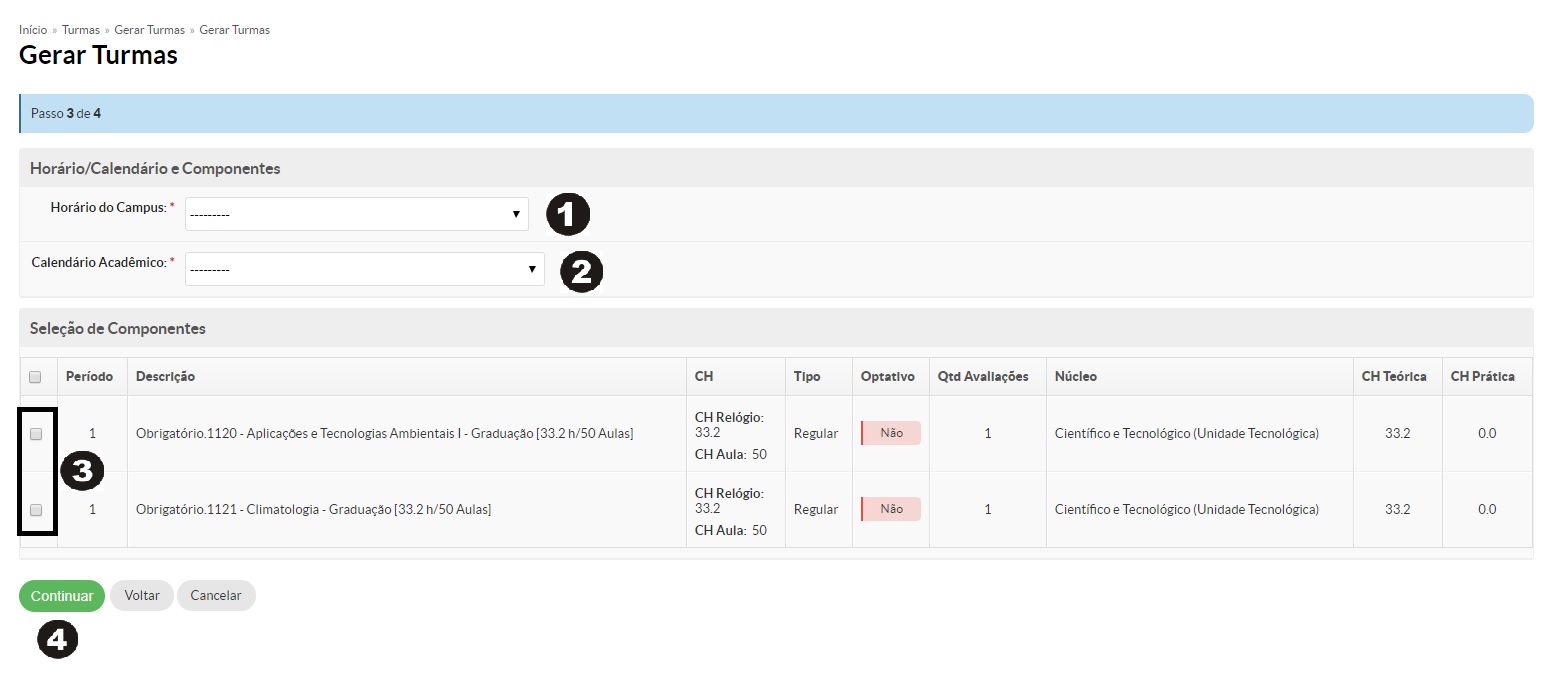Realizar Dependências - SUAP EDU: mudanças entre as edições
(Criou página com '== Considerações Iniciais == <div style="border: 2px solid #d6d2c5; background-color: #f9f4e6; padding: 1em; font-size: 16px;"> Esse tutorial orienta como realizar dependê...') |
|||
| Linha 7: | Linha 7: | ||
<div style="border: 2px solid #d6d2c5; background-color: #f9f4e6; padding: 1em; font-size: 16px;"> | <div style="border: 2px solid #d6d2c5; background-color: #f9f4e6; padding: 1em; font-size: 16px;"> | ||
<p>Existem dois métodos para elaboração da <b>"dependência"</b> como mostrado abaixo, escolha um deles para prosseguir:</p> | <p>Existem dois métodos para elaboração da <b>"dependência"</b> como mostrado abaixo, escolha um deles para prosseguir:</p> | ||
<p><b> | <p><b>Método 1: Por meio da criação de uma "turma de Dependência";</b></p> | ||
<p><b> | <p><b>Método 2: Adicionando o aluno em diário de forma avulsa.</b></p> | ||
</div> | </div> | ||
| Linha 34: | Linha 34: | ||
</div> | </div> | ||
=== Método 2: | === Método 2: Adicionando aluno Avulso em Diário === | ||
<div style="border: 2px solid #d6d2c5; background-color: #f9f4e6; padding: 1em; font-size: 16px;"> | <div style="border: 2px solid #d6d2c5; background-color: #f9f4e6; padding: 1em; font-size: 16px;"> | ||
<p>Nesse método, siga as instruções abaixo e observe a <b>Figura 2</b> para acessar o diário:</p> | <p>Nesse método, siga as instruções abaixo e observe a <b>Figura 2</b> para acessar o diário:</p> | ||
<p>1. | <p>1. Localize o diário em que o aluno será inserido</b>;</p> | ||
<p>2. | <p>2. Adicione o aluno"</b>;</p> | ||
</div> | </div> | ||
== Selecionar o Período letivo e Acessar Diário == | == Selecionar o Período letivo e Acessar Diário == | ||
Edição das 14h38min de 12 de novembro de 2018
Considerações Iniciais
Esse tutorial orienta como realizar dependência de aluno.
Realização de Dependências
Existem dois métodos para elaboração da "dependência" como mostrado abaixo, escolha um deles para prosseguir:
Método 1: Por meio da criação de uma "turma de Dependência";
Método 2: Adicionando o aluno em diário de forma avulsa.
Método 1: Por meio da criação de uma "turma de Dependência".
Primeiramente, caso não saiba como Gerar Turmas, clique aqui e acesse o tutorial contendo as instruções.
|
Figura 1: Criação de turma de Dependência. |
Após acessar a tela "Gerar Turmas" utilizando esse método, clique aqui para ir direto para o quinto passo (Selecionar o Período letivo e Acessar Diário).
Método 2: Adicionando aluno Avulso em Diário
Nesse método, siga as instruções abaixo e observe a Figura 2 para acessar o diário:
1. Localize o diário em que o aluno será inserido;
2. Adicione o aluno";
Selecionar o Período letivo e Acessar Diário
Na tela "Meus Diários", primeiro selecione o "Período Letivo" e em seguida acesse o diário conforme mostrado na Figura 3.
|
Figura 3: Selecionar Período Letivo e acessar Diário. |
Conclusão
Após acessar o diário, clique em um dos itens abaixo para abrir o respectivo tutorial:
2. Adicionar Aula;
3. Registrar Faltas;
4. Registrar Notas;
5. Entregar Etapa;